win10笔记本如何关触摸 win10怎么关闭笔记本触摸板
更新时间:2024-09-16 13:59:24作者:xtyang
Win10笔记本的触摸板在日常使用中可能会给用户带来一些不便,比如误触、滑动不灵敏等问题,有时候我们可能需要关闭笔记本的触摸板。Win10系统下如何关闭笔记本的触摸板呢?接下来就让我们一起来了解一下。
win10关闭触摸板教程1、首先我们点击左下角的开始按钮。
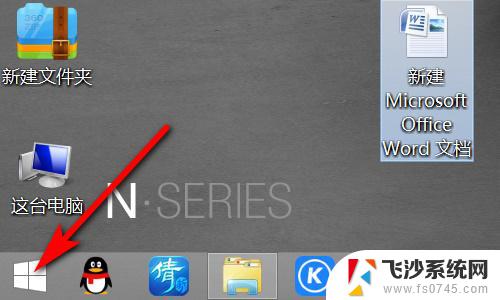
2、然后点击上方的齿轮按钮进入设置。
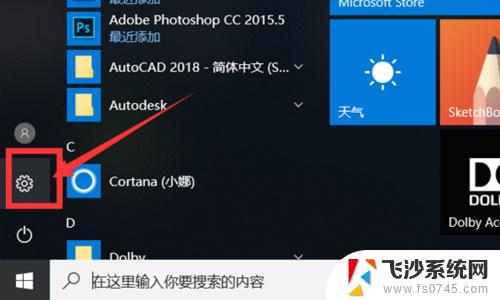
3、在设置界面中选择“设备”。
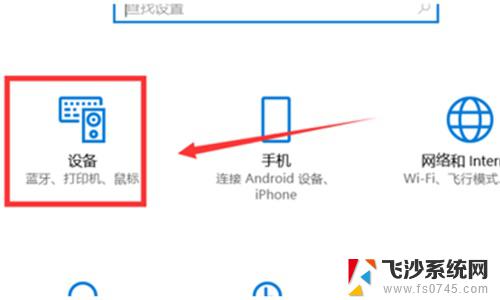
4、然后点击左边的“触摸板”。
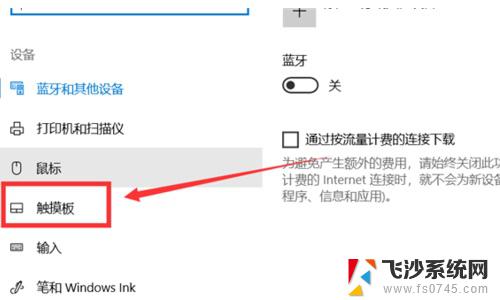
5、选择相关设置中的“其他设置”。
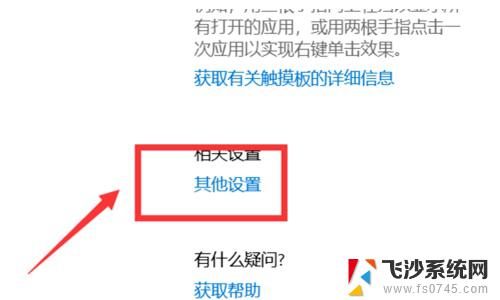
6、在触摸板的选项卡中点击“停止设备”。
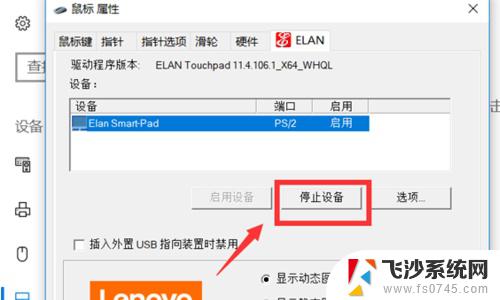
7、在弹出窗口选择“是”即可。
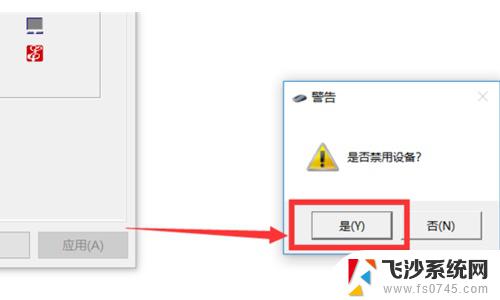
以上就是win10笔记本如何关触摸的全部内容,有出现这种现象的小伙伴不妨根据小编的方法来解决吧,希望能够对大家有所帮助。
win10笔记本如何关触摸 win10怎么关闭笔记本触摸板相关教程
-
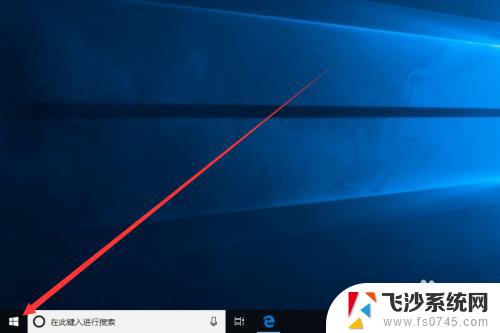 win10触摸板怎么关闭 win10如何关闭笔记本触摸板
win10触摸板怎么关闭 win10如何关闭笔记本触摸板2023-10-26
-
 win10触摸板怎么关闭触摸板 笔记本触摸板禁用方法
win10触摸板怎么关闭触摸板 笔记本触摸板禁用方法2024-11-20
-
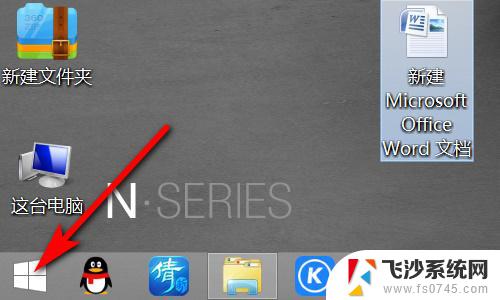 笔记本win10系统怎么关闭触摸板 win10触摸板关闭方法
笔记本win10系统怎么关闭触摸板 win10触摸板关闭方法2024-10-05
-
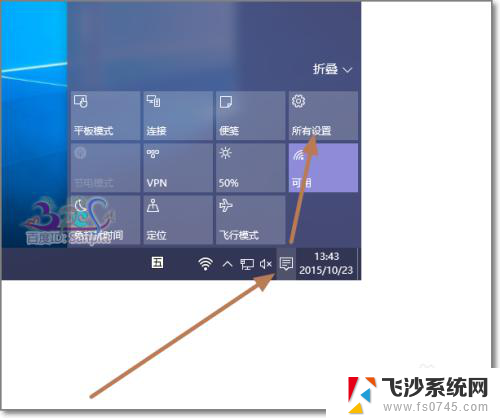 怎么关闭电脑触摸板鼠标 Win10笔记本触摸板关闭方法
怎么关闭电脑触摸板鼠标 Win10笔记本触摸板关闭方法2024-06-20
- 关闭笔记本触摸面板 win10系统如何关闭触摸板设置
- 笔记本禁用触摸屏 Win10笔记本电脑触摸板怎么关闭
- win10快捷关闭触摸板 联想笔记本电脑触摸板关闭设置
- 如何关闭电脑鼠标触摸板 怎么在Win10笔记本上禁用触摸板
- 笔记本如何设置触摸板禁用 Win10笔记本电脑触摸板禁用方法
- window10怎么关闭触摸屏快捷键 联想笔记本电脑触摸板关闭方法
- win8.1开始菜单改win10 Windows 8.1 升级到 Windows 10
- 文件:\windows\system32\drivers Win10系统C盘drivers文件夹可以清理吗
- windows10移动硬盘在电脑上不显示怎么办 移动硬盘插上电脑没有反应怎么办
- windows缓存清理 如何清理Win10系统缓存
- win10怎么调电脑屏幕亮度 Win10笔记本怎样调整屏幕亮度
- 苹果手机可以连接联想蓝牙吗 苹果手机WIN10联想笔记本蓝牙配对教程
win10系统教程推荐
- 1 苹果手机可以连接联想蓝牙吗 苹果手机WIN10联想笔记本蓝牙配对教程
- 2 win10手机连接可以卸载吗 Win10手机助手怎么卸载
- 3 win10里此电脑的文档文件夹怎么删掉 笔记本文件删除方法
- 4 win10怎么看windows激活码 Win10系统激活密钥如何查看
- 5 电脑键盘如何选择输入法 Win10输入法切换
- 6 电脑调节亮度没有反应什么原因 Win10屏幕亮度调节无效
- 7 电脑锁屏解锁后要按窗口件才能正常运行 Win10锁屏后程序继续运行设置方法
- 8 win10家庭版密钥可以用几次 正版Windows10激活码多少次可以使用
- 9 win10系统永久激活查询 如何查看Windows10是否已经永久激活
- 10 win10家庭中文版打不开组策略 Win10家庭版组策略无法启用怎么办